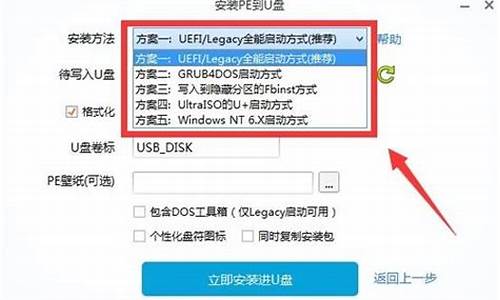自己按电脑系统开机怎么按-开机按着哪个键进去系统设置
1.戴尔电脑电脑开机需要按F1才能进入系统
2.电脑启动要按f1才能进系统是怎么回事
3.电脑开机怎么重装系统?
4.怎么进PE系统?开机按那个键
戴尔电脑电脑开机需要按F1才能进入系统

原因:由于戴尔电脑的BIOS默认设置是把软驱控制器设为开启状态,如果自己恢复了BIOS默认设置,或是因为突然断电造成BIOS自动恢复为默认设置,就会自动开启软驱控制器。
解决方法:
1、在刚开机后看到的蓝色戴尔标志画面,按两下『F2』键进入BIOS设置。
2、进入BIOS设置画面之后,按键盘上的『↓』键把屏幕左侧的绿色高亮条移动到『Diskette Drive』
上,然后敲『Enter』键回车,此时绿色高亮条会跳到屏幕的右侧去。
3、再按键盘上的『←』键选择『OFF』后,敲键盘上的『Enter』键回车确认。
4、按键盘左上角的『ESC』键,绿色的高亮条会再次来到屏幕的右侧,按键盘上的『→』键选择
『Se/Exit』这一项后,敲『Enter』键确认保存设置并重启电脑即可。
电脑启动要按f1才能进系统是怎么回事
如果您的电脑开机时候必须要按F1键才能正常进入系统,这是因为你的BIOS设置不当但也能正常引导系统,属非致命性故障,按F1是在问你是否继续。 解决开机要按F1的方法是: 一:开机按Del键,进入BIOS设置,选择第一个"基本设置",把floopy一项设置没"Disabel"无效就可以了. 二:刚开始开机时按DEL进入BIOS,按回车键进入第一项,看看里面的“Drive A”项是不是“None”,不是的话按“Pgup”或“PgDn”进行修改,修改后按“ESC”退出,选“Se & Exit Setup”项按回车退出BIOS,重启,再不行的话就换了电池再按上面的步骤重新设置既可。 三:开机需要按下F1键才能进入,主要是因为BIOS中设置与真实硬件数据不符引起的,可以分为以下几种情况: 1、实际上没有软驱或者软驱坏了,而BIOS里却设置有软驱,这样就导致了要按F1才能继续。 2、原来挂了两个硬盘,在BIOS中设置成了双硬盘,后来拿掉其中一个的时候却忘记将BIOS设置改回来,也会出现这个问题。 3、主板电池没有电了也会造成数据丢失从而出现这个故障。 4、重新启动系统,进入BIOS设置中,发现软驱设置为1.44M了,但实际上机箱内并无软驱,将此项设置为NONE后,故障排除。 开机需要按F1才能进入系统的故障排除 在通常情况下,要求按F1进入系统都是系统的BIOS设置有不影响系统启动的小问题所致,所以请检查BIOS里的硬件信息设置与实际不符之处。 一般常见故障是: 1、主板上的电池没电了。 解决方法:换主板电池。 2、你设置了软驱启动,但是你的软驱有问题。 解决方法: a、开机按DEL进入bios,开机启动顺序,关闭软驱启动。 b、关闭开机软驱检测功能: 启动电脑,然后按Del键进入BIOS设置主界面; 选择“Advanced BIOS Features”设置项,按回车键进入; 将“Boot Up Floppy Seek”设置为“Disabled”,这样即可关闭开机软件检测功能了。 其他常见故障:开机按F1才能进入(启动)系统的解决方案 1、BIOS ROM check sum error,System halted (BIOS信息进行总和校验时发现错误,系统锁定) 解决方案:这个错误是一般人不会遇到的,这种信息多半是对主板BIOS刷新不完整才会出现的,惟一的处理方式就是重新刷新BIOS,但不能保证一定成功。 2、CMOS battery failed (CMOS电池失效) 解决方案:这说明CMOS电池已经没电了,只要将主板上的钮扣电池取下,换一块新电池即可。大部分主板都是使用3V的钮扣电池,你可别将5V的电池买回来哦!你只要仔细查看电池的表面就可以清楚地看到上面标示“3V”的字样。 3、CMOS check sum error-Defaults loaded (CMOS执行全部检查时发现错误,要载入系统预设值) 解决方案:这种情况通常是因为电池电力不足所造成,建议先换个电池看看。如果问题还是没有解决,那么说明CMOS RAM可能而问题,因为CMOS RAM我们个人是无法维修的,如果主板还在保修期内请联系主板厂商或购买地的经销商处理。 4、Display switch is set incorrectly (显示开关配置错误) 解决方案:只要你的主板不是老掉牙的,就肯定不会出现这个信息。一般来说,老主板上有一个路线用来设置屏幕为单色或彩色。出现此信息表示主板上的设定和CMOS设置不一致,所以只要判断主板和CMOS设置谁为正确,然后更新错误的设置即可。 5、Floppy disk(s) fail或Floppy disk(s) fail (80)或Floppy disk(s) fail (40) (软驱检测失败) 解决方案:应检查软驱的数据线是否已正确连接,看看有没有反接或松脱。别告诉我,电源插头没有接上哦!如果没有软驱的话,建议在CMOS Setup程序中将“Drive A”设置为“None”。建议找个好软驱来试接一下。以证明原来的软驱是否有问题。 6、Hard disk(s) diagnosis fail (执行硬盘诊断时发生错误) 解决方案:出现这个信息一般就是说硬盘本身出现故障了。你可以把硬盘接到别的电脑上试试看。如果问题还是没有解决,那可能是这块硬盘出现严重的物理故障了。 7、Hard disk(s) install failure (硬盘安装失败) 解决方案:检查硬盘的电源线或数据线是否正确接上。如果同一条IDE数据线上持接两个IDE设备的跳线设置都一样的话,只要将这两个IDE设备的跳线设置不一样即可(一般将主硬盘设为Master,另一个设为Sle)。 8、Hard disk(s) initializing (Please wait a moment…) (正在对硬盘初始化,请稍等片刻) 解决方案:这种信息在较新的硬盘上根本看不到,但在较老的硬盘上,因为速度较慢,所以就会看到这个信息。 9、Hardware Monitor found an error,enter POWER MANEMENT SETUP for datails,Press F1 to continue,DEL to enter SETUP (监视功能发现错误,进入“POWER MANEMENT SETUP”查看详细资料,按F1键继续开机程序,按DEL键进入CMOS设置) 解决方案:有的主板具备硬件的监测功能,可以设定主板与CPU的温度监测、电压调整器的电压输出准位监测和对各个风扇转速的监测,当上述监测功能在开机时发觉有异常情况才会出现这个信息,这时可以进入CMOS设置,查看“POWER MANEMENT SETUP”中哪方面出现异常,然后加以解决。 10、Keyboard error or no keyboard present (键盘错误或者未接键盘) 解决方案:检查一下键盘的连线是否松动或者损坏,一些品质较次的键盘往往很容易出现此信息。 11、Memory test fail (内存检测失败) 解决方案:通常这种情形是因为内存不兼容或故障所致。建议你重新插拔一下内存条,也许是因为内存条间互相不兼容。建议以每次开机一条内存的方式分批测试,找出故障的内存,把它拿掉或送修即可。 12、Override enable-Defaults loaded (当前CMOS设定无法启动系统,载入BIOS中的预设值以便启动系统) 解决方案:一般是在CMOS设置内的设置出现错误才会出现此信息,只要重新进入CMOS设置选择“Load Setup Defaults”载入系统原来的设定值,然后重新启动即可。 13、Press TAB show POST screen (按TAB键可以切换屏幕显示) 解决方案:有些主板厂商会以自己设计的开机显示画面来取代BIOS预设的开机显示画面,而此信息是要告诉用户可以按“TAB”键把厂商自己设计的开机显示画面和BIOS预设的开机显示画面进行切换。 14、Press ESC to skip memory test (正在进行内存检测,可按下ESC键跳过) 解决方案:当然你也可以按ESC键结束内存检测,或者等待检测通过。如果你不想等待的话,进入CMOS设置后选择“BIOS Features Setup”,将其中的“Quick Power On Self Test”设为“Enabled”,储存后重新启动即可。 15、Primary master hard fail或Primary sle hard fail或Secondary master hard fail或Secondary sle hard fail (检测硬盘失败) 解决方案:可能是CMOS设置不当,比如说没有从盘但在CMOS设置里设为有从盘,那么就会出现错误,这时可以进入CMOS设置对硬盘进行自动检测,也可能是硬盘的电源线,数据线可能未接好或者硬盘跳线设置不当。 16、Resuming from disk,Press TAB to show POST screen (从硬盘恢复开机,按TAB显示开机自检画面) 解决方案:这是因为有些主板的BIOS提供了“Suspend to disk(将硬盘挂起)”的功能,如果我们用Suspend to disk的方式来关机,那么我们在下次开机时就会显示此提示消息。更多最新硬件产品资讯请访问:中关村在线
更多最新硬件技术支持请访问:中关村在线-硬件论坛
希望以上信息对你有所帮助.
电脑开机怎么重装系统?
电脑开机时如何重装系统
F8是进入安全模式,主板不同进入选择启动项是不同的,你可以都试试啊,ESC,F1.F2.F9.F10.F11.F12都可以试试,有的主板是F8,你也可以试试。
电脑开机后,怎么进入重装系统?
如果没有备份系统的话,开机后按Delete,进入主板设置,将启动设备设置为 光驱,保存设置,重新开机,插入系统光盘,自动进入安装界面,选择自己喜欢的系统版本按照安装程序绩提示进入操作,一般都是自动完成安装过程。如果有备份的话,可能在开机后按F11,或者在有选择操作系统的提示的情况下选择一键还原系统。
重装电脑系统。xp系统的,怎么弄,开机怎么进入重装系统?谢谢!
重装系统有三种方法:重装系统,只会改变电脑C盘里的系统,像电脑D和E和F盘里面的文件和东西一个都不会少。
第一种是硬盘安装系统。只要电脑系统没有崩溃,能进入系统,并且能下载东西就可以使用电脑硬盘安装系统。方法如下:
根据你的电脑配置,完全可以装WIN7的操作系统。用电脑硬盘安装系统,可以安装WIN7的系统,具体操作如下:1.首先到GHOST系统基地去 首先到系统下载基地 xiazaijidi/xp/ylmf/4314下载最新并且免费激活的雨林木风 GHOST XP SP3操作系统.
2.将下载的XP的操作系统,解压到D盘,千万不要解压到C盘。
3.打开解压后的文件夹,双击“GHO镜像安装器”,在打开的窗口中,点击“安装”.即可
4.在出现的窗口中,ghost映像文件路径会自动加入,选择需要还原到的分区,默认是C盘,点击“确定”按钮即可自动安装。
第二种是光盘安装系统。适合对电脑BIOS设置非常了解才可以。在BIOS界面中找到并进入含有“BIOS”字样的选项,1.“Advanced BIOS Features”
2.进入“Advanced BIOS Features”后,找到含有“First”的第一启动设备选项,“First Boot Device”
3.“First Boot Device”选项中,选择“CDROM”回车即可,配置都设置好后,按键盘上的“F10”键保存并退出,接着电脑会自己重启,剩下的就是自动安装系统。
上面是设置BIOS启动的步骤。每台电脑BIOS设置不一样,你可以参考一下。学会了,你就可以用光盘装系统。
第三种是U盘安装系统。适合对电脑BIOS设置非常了解才可以。看完U盘制作的教程你就会用盘装系统。到电脑店去u.diannaodian/jiaocheng/index学习如何装系统。
电脑开机状态下怎么重装系统
只用ISO映像文件能装系统
安装操作系统的方法有很多,比如,通过安装光盘引导系统来安装,通过启动软盘启动系统然后运行保存在本地硬盘上的,通过RIS服务器远程安装,再比如Ghost多播等等。我这里要写的是在某种特定环境下的一种安装方法,说不上是技巧,只是一种所需客观前提较少,不为人知的方法。
我的实际情况如下:当前使用系统为Windows Server2003 Enterprise,所有磁盘分区都是NTFS,手上没有安装光盘,没有NTFS for Dos启动盘,硬盘上有WindowsXP Pro的ISO映像文件。我想要把新的WindowsXP Pro安装在现有系统所在的分区,并删除原有的分区。这个时候可能多数人心里就在想了,这是办不到的。Right?其实还是有办法的,我们完全可以只使用一张ISO映像文件搭配虚拟光驱软件来替换当前的操作系统安装新系统。
方法如下:在当前系统当中,通过虚拟光驱软件将要安装的操作系统映像文件载入。运行其I386目录下的Winnt32.exe,首先系统会弹出一个警告提示框,单击确定略过,选择全新安装,输入序列号,接着将看到如图所示的Setup Options对话框
单击Advanced Options。单击选择“Copy all installation files from the Sepup CD”,建议把第二个“I wannt to choose the install drive letter and partition during Setup”也选上,这样可以在后面选择安装盘符
单击确定以后,系统将从映像文件中拷贝安装文件到系统分区,生成$WIN_NT$.~BT 和 $WIN_NT$.~LS两个文件夹。拷贝完成后,系统重启,出现类似双系统选择的界面,此处选择“Microsoft Windows XP Professional Setup ”
进入熟悉的蓝 *** 面。依次选择“To set up Windows XP now,press ENTER”,“C:Partition1”(设原来的系统在C盘,我还想把新系统安装在原来的分区上。此处不可以选择格式化C盘,因为安装的临时文件还保存在C盘上。)接着,出现如图所示画面,警告把不推荐把多个系统安装在同一分区,此处选择“To continue Setup using theis partition,press C.”
接下来,系统将检测到原有的Windows Serve 2003 Enterprise系统存在于C盘上,提示如果继续安装,原系统将被删除,呵呵,那正是我所希望的,故按键盘上的“L”。
系统将删除系统,并开始将安装文件进行复制,之后的安装过程与通过光盘安装系统便一模一样了,再此不再赘述。
allyesno注:下面这种是我原创的
用虚拟机安装 选择使用物理硬盘 装完以后 也就成为真实的系统了 而且 无需重启 好玩吧
图1
这样可以么?
电脑在无法开机的情况下怎样重装系统?
这个只能用U盘来装系统,或者外置光驱都可以,U盘装系统就需要把你的U盘变成一个启动盘,方法激多,量产或者做成USB-HDD,前者是把U盘变成一个光驱加一个移动盘,风险高,后者比较简单,用DOS引导启动,用PE系统来装,至于教程,有点长了,不想复制,可以找找老毛PE,或者深度的都可以
关机的时候,电脑怎样重装系统?
一、u盘安装
1.下载个u盘制作工具(大、老毛桃、大)之类的,把u盘制作一下,东西先考出来,完成后把win GHO系统文件放到u盘里.
2.开机设置u盘启动,不用进blos,直接网上查找你主板品牌的型号,快捷启动按键是那个,开机点按.
3.选择u盘那一项,进入后,选pe进去重装系统.
二、系统盘安装
直接网上搜索你电脑或者主板的型号快捷启动键是那个.
开机后一直点按那个键,进入的框里选择cd,dvd光驱启动就可以了.选择“把系统安装到第一个分区”重新安装系统
为什么我家的电脑开机时总是会重装系统?怎么办?
1 您可以尝试做关闭多余启动项的操作:点击“开始”--“运行”,输入“msconfig”,点“确定”,在系统配置实用程序窗口界面中选择最上面一行的“启动”,选择右下角的“全部禁用”,在启动项列表中,勾选出“ctfmon”、“kbd"和杀毒软件启动项,其他的都取消勾选,然后点击确定,此时电脑会询问是否自动重启,选择“重新启动”。 2 您也可以开机看到HP界面后,反复按键盘上方F8按键,随后会跳出一个windows高级选项菜单,在此菜单中使用键盘的方向键选择“安全模式”,按“Enter”键进入,如果稍后提示让您选择要进入的操作系统,您可以选择当前使用的系统进入。进入安全模式之后,建议您使用杀毒软件,进行全盘文件的查杀。 3 如果您有安装过第三放软件或者更改过硬件驱动,可能会有软件程序冲突引起,建议您使用系统自带的系统还原功能,把软件更改和系统设置恢复到故障之前时间段使用:点击“开始”--“所有程序”--“附件”--“系统工具”--“系统还原”,在日历表格中选择故障之前的时间点进行系统还原(此操作不会丢失电脑中恢复之前时间段的资料)。 ,
电脑主机怎样重装系统
电脑安装系统方法很多,以下所列可择一操作。
1、硬盘安装:开机或重启后按F11键或F8键,看有没有安装一键GHOST或类似软件,有则选择一键还原按回车确定,进入一键还原操作界面后,再选择“还原”确定即可。如果以前刚装机时进行过一键备份,则能恢复到备份时的状态。
另外,如果能够进入现在的系统或开机时按F8能够进入命令行模式,可搜索WINDOWS版或DOS版的GHOST.exe程序和GHO系统文件,然后手工运行GHOST程序装载系统GHO文件也能重装系统。
2、U盘安装:如果没有一键还原,则使用系统U盘重装系统。启动U盘制作及U盘重装系统的操作步骤为:
(1)制作启动U盘:到实体店买个容量8G以上的U盘,上网搜索下载老毛桃或大等启动U盘制作工具,将U盘插入电脑运行此软件制作成启动U盘,再到系统之家或类似网站下载WINXP或WIN7等操作系统的GHO文件,复制到U盘或启动工具指定的U盘文件夹下并按要求重命名。也可以上网搜索下载ISO格式的系统镜像文件(内含GHO系统文件或完整的系统安装文件),通过ultraiso等工具释放到U盘制作成包含系统的启动U盘。
(2)设置U盘启动:开机按DEL键(笔记本一般为F2或其它)进入BIOS设置界面,进入BOOT选项卡设置U盘(有USB-HDD、USB-FDD等不同格式,优先选择USB-HDD)为第一启动项(注:部分电脑需要在此时插入U盘进行识别才能设置),再按F10保存退出重启。部分新主板支持开机后连按F12或F11进入启动选项菜单,可不进CMOS界面直接选择U盘(事先插入U盘即识别出来的U盘的型号)或Removable Device(移动磁盘)启动电脑。
(3)U盘重装系统:插入U盘启动电脑,进入U盘功能菜单之后,选择“安装系统到硬盘第一分区“,回车确定后按提示操作,电脑会自动运行GHOST软件并自动搜索U盘上的GHO文件克隆安装到C区,整个过程基本无需人工干预,直到最后进入系统桌面。
3、光盘安装:电脑使用光盘重装系统,其操作步骤如下:
(1)准备系统光盘:如果没有可以去电脑商店购买,需要安装什么系统就买什么系统的最新版光盘。如果有刻录光驱,也可上网自行下载ISO格式的系统文件刻录成系统光盘。
(2)设置光盘启动:开机后按DEL键(笔记本一般为F2或根据屏幕底行提示的热键)进入CMOS,并在BOOT选项卡中设置光驱(CD-ROM或DVD-ROM)为第一启动项(老主板需要进入Advanced BIOS Features选项卡后,在“1st Boot Device”处回车,再选择CDROM),再按F10保存退出重启。重启电脑时及时将系统光盘插入光驱。
(3)克隆安装系统:光盘启动成功后会显示功能菜单,此时选择菜单中的“安装系统到硬盘第一分区”,回车确定后,电脑会自动运行GHOST软件自动载入GHO文件克隆安装到C区,整个过程基本无需人工干预,直到最后进入系统桌面。
注意:在安装系统完成后,先安装安全软件如360安全卫士加360杀毒或者金山毒霸之类其它安全软件,进行全盘查杀木马、,再打好系统补丁、安装常用软件,并下载安装使用一键还原工具进行系统备份,以备不时之需。
电脑开机时点了del键进入bios后要怎么重装系统 40分
电脑重装系统有很多方法。最常用的有光盘重装和U盘重装。
一.使用系统U盘重装系统。在电脑USB接口中插入U盘,开机后按DEL键(笔记本一般为F2或根据屏幕底行提示字符)进入CMOS,并设置U盘为第一启动项。重启进入U盘启动菜单,选择克隆安装,再按提示操作即可。其操作步骤为:
1.设置U盘为第一启动磁盘:开机按DEL键(笔记本一般为F2或其它)进入BIOS设置界面,设置USB为第一启动项。如何在CMOS中设置电脑以U盘启动请参考:ji订gyan.baidu/...2
2.制作启动U盘:到实体店买个4-8G的U盘(可以要求老板帮你制作成系统U盘即可省略以下步骤),上网搜索下载老毛桃或大等等启动U盘制作工具,将U盘插入电脑运行此软件制作成启动U盘。
3.复制系统文件:上网到系统之家网站下载WINXP或WIN7等操作系统的GHO文件,复制到U盘。
4.U盘启动并重装系统:插入U盘启动电脑,进入U盘启动界面按提示利用下载来的GHO文件进行克隆安装。
二.系统光盘重装系统:则将系统光盘插入光驱,开机后按DEL键(笔记本一般为F2或根据屏幕底行提示字符)进入CMOS,并设置光盘为第一启动项。重启进入光盘启动菜单,选择克隆安装,再按提示操作即可。
电脑开机黑屏,想重装系统,该怎么做呢?
系统恢复盘?很可能没有引导文件,你自己买张盗版碟装下吧。或者光驱老了。你借张碟先试试。
怎么进PE系统?开机按那个键
一般按F8就可以进入PE系统。
步骤如下:
1、首先按下delete或者F2键,进入bios,选择启动顺序:光驱启动、硬盘启动、U盘启动。这里设置成光盘启动或者U盘启动。
2、启动光盘中或者启动U盘中必须含有PE这个软件,启动后出现启动菜单。然后点击右下角的Advanced Mode进入到高级菜单项中。
4、在高级菜单项最顶栏的右侧找到BOOT选项,然后在中间偏下的位置可以看到BOOT#1(意思是第一启动项),默认的是硬盘的话,点击后,选择为U盘或者光盘,再按下回车按钮。
5、完成以上步骤后,按F10保存修改,电脑就会自动重启了,重新启动后就会进入PE系统了。
声明:本站所有文章资源内容,如无特殊说明或标注,均为采集网络资源。如若本站内容侵犯了原著者的合法权益,可联系本站删除。